域名管理使用指南
| 一、在管理中心管理域名 |
| 1.在管理中心菜单选择 业务>域名管理 |
|
| 2.在域名列表中,选择需要管理的域名,点击“管理”按钮进入管理页面,然后再点击“进入高级管理”。 |
|
| 3.进入域名独立控制面板页面,可以看到有域名管理的各项菜单,我们先来看如果解析域名这个常用功能。 |
|
| 4.点击“dns解析管理"按钮,即可进行对域名的解析管理操作。 |
|
5.解析记录管理包括“增加IP”、“增加别名”及“增加邮件”三项管理功能。点击“增加IP”等链接即可进入相关管理界面,进行解析记录管理。
增加ip:填入主机名及对应IP后,点击 "增加ip" 按钮
提示:如果有一条www指向regok.myhostadmin.net的别名记录是系统默认添加的,您可以直接删除.
|
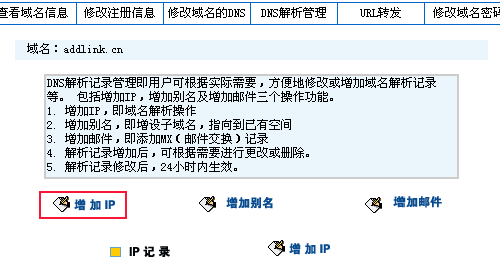
*增加IP:即进行域名解析操作。
*增加别名:即域名指向操作。
*增加邮件:即域名的邮件交换记录管理。 |
|
6.增加ip(A记录) *主机名即域名组成中,第一个“.”点的左边部分。最常见的解析是解析www.域名.com 和 域名.com.
解析 www.域名.com 的时候,主机名填www,对应值填www主机对应的ip地址 |
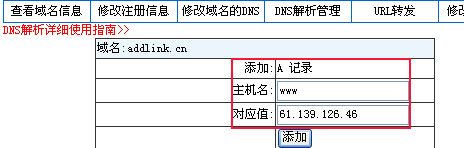 |
| 解析 域名.com (即不带www的解析)的时候,主机名填@,对应值填主机对应的ip地址 |
|
|
| 7增加别名:点击“增加别名”按钮进入增加别名的程序。在我司申请的企业邮局要求使用别名功能,将mail记录指向对应的邮件主机地址,如:mail3.myhostadmin.net |
|
|
| 主机名填要增加的别名,如mail, bbs,www等。对应值填:该别名须对应的域名名称,如:mail3.myhostadmin.net |
|
需要注意的是:
1、一般做完域名解析以后,您还必须到对应空间商的虚拟主机管理那里,绑定您刚才解析的域名,否则不能访问的。域名解析在域名管理,域名绑定在空间管理里面,两者都要做的。
2、如果是在我司购买的空间,在虚拟主机面板里面设置绑定域名的时候,如果域名是在我们这里购买的或者使用我们的DNS,在添加绑定的时候系统会自动帮你做解析的,你不用多做上面的解析步骤。
|
| 8.增加邮件(MX记录):为了使您的邮局能正常收信,需要将域名的MX记录解析到您的邮局服务器上。点击“增加邮件”进入设置 |
|
|
| 主机名一般填: @ ,对应值一般填mail, 优先级别填10, mail主机已经在刚才通过别名指向mail3.myhostadmin.net邮件服务器。这两步结合起来就完成了域名MX记录的设置。 |
|
|
| 9.在我司同时申请域名、虚拟主机、企业邮局,我司的系统会自动解析,解析完毕后应该是下面的设置。当然您也可以自己设置。 |
 |
| 10 域名证书和续费:在业务管理中点击域名管理。 |
|
点击获取证书即可获取证书。 点击“续费”按钮对名续费。
|
11 URL转发:
URL转发是指当用户在浏览器输入某个域名时,打开此域名对应的另外一个网址.例如,将http://bbs.ebuypark.com转发到http://www.ebuypark.com/bbs时,用户输入bbs.ebuypark.com访问的实际是www.ebuypark.com/bbs的内容.
转发方式有两种:隐藏与非隐藏,采用隐藏转发时,用户在浏览器地址栏看到的是原来的域名,如上例,用户输入bbs.ebuypark.com时访问的虽是http://www.ebuypark.com/bbs的内容,但浏览器地址栏显示的还是"bbs.ebuypark.com",而采用非隐藏转发时,浏览器地址栏将显示实际地址http://www.ebuypark.com/bbs.
我司注册的域名支持隐藏与非隐藏转发,但隐藏转发需要通过审核才能生效! |
|
|
| 直接添加Url转发,2小时后即可生效. |
|
来源:
阅读:1671 次
日期:2008-10-10
|
|
【 双击滚屏 】 【 推荐朋友 】 【 收藏 】 【 打印 】 【 关闭 】
【 字体:大 中
小 】 |
|